Kako stvoriti UEFI-bootable Linux Mint USB disk
Što treba znati
- Formatirajte USB pogon, preuzmite ISO datoteku Linux Mint, a zatim snimite ISO na USB pogon.
- Isključite brzo pokretanje sustava Windows, ponovno pokrenite računalo dok držite pritisnutu tipku Shift tipku, a zatim odaberite pokretanje s uređaja na izborniku za pokretanje UEFI.
- Ako ne vidite plavi UEFI zaslon, ponovno pokrenite računalo i prisilite ga da se pokrene s USB pogona tijekom pokretanja sustava.
Ovaj članak objašnjava kako napraviti USB pogon za pokretanje Linux Mint. Upute se odnose na Windows računala.
Kako formatirati USB disk
Pripremite pogon za prihvaćanje prijenosa ISO-na-USB Linuxa.
Otvorite Windows Explorer i desnom tipkom miša kliknite slovo pogona dodijeljeno pogonu.
-
Odaberi Format opciju na izborniku.
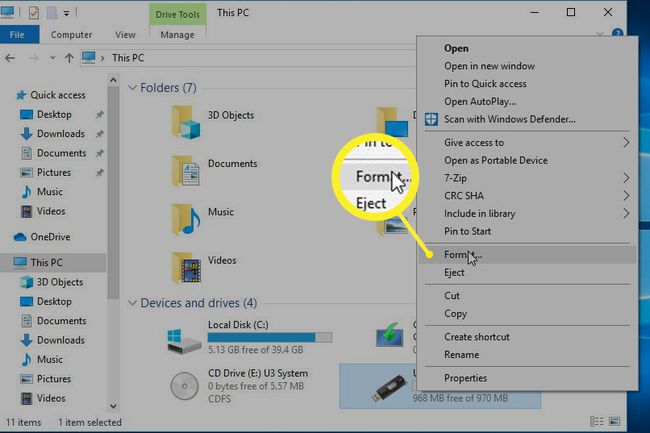
-
Kada se pojavi zaslon Format Volume, provjerite je li brzog formata opcija je označena i datotečni sustav je postavljen na FAT32.
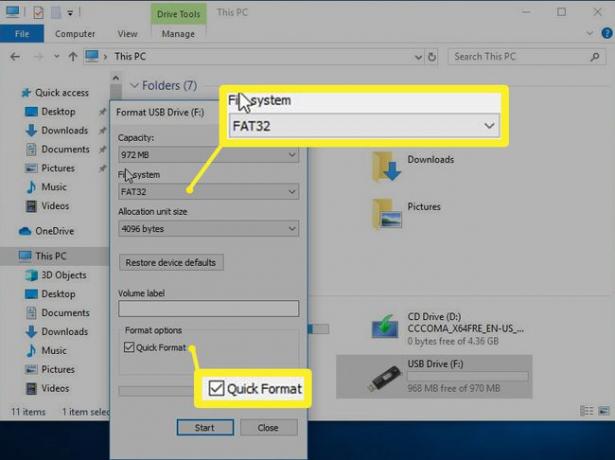
-
Pritisnite Početak.
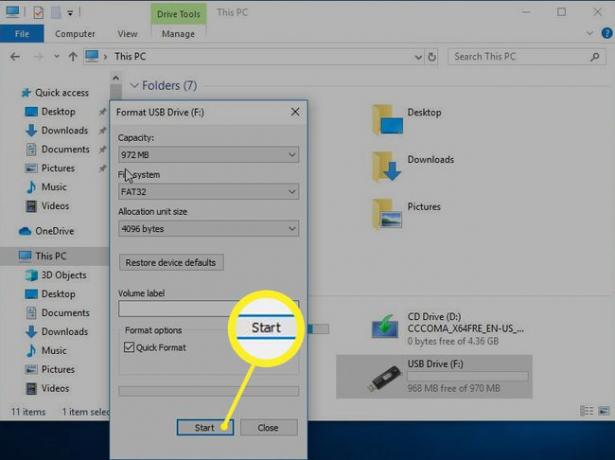
Zapišite Linux Mint sliku na USB pogon
Nakon što je USB pogon formatiran, prenesite ISO datoteka na to.
Pokrenite Win32 Disk Imager.
Postavite slovo pogona na USB pogon koji ste pripremili.
-
Odaberite ikonu mape i pronađite Linux Mint ISO datoteku koju ste već preuzeli. Morat ćete promijeniti vrstu datoteke da biste prikazali sve datoteke. Odaberite ISO tako da se put pojavi u okviru na glavnom zaslonu.
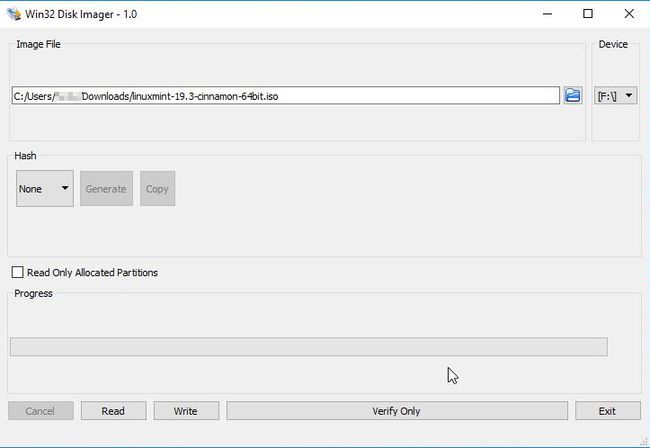
-
Pritisnite Pisati.
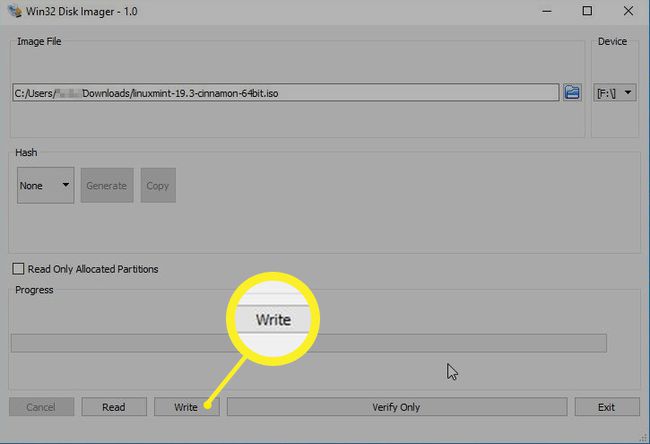
Isključite Fast Boot
Za pokretanje Ubuntu-a koji se može pokrenuti s UEFI-jem USB pogon (kao Linux Mint), morate isključiti brzo pokretanje iz sustava Windows.
-
Desnom tipkom miša kliknite Početak gumb ili pritisnite Pobijediti+x.
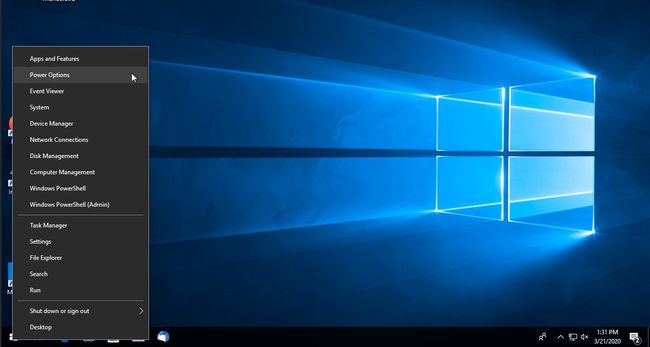
-
Odaberite Mogućnosti napajanja.
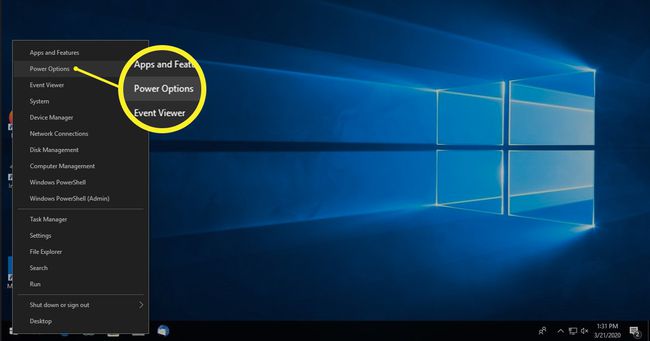
-
Na Snaga i spavanje zaslon, pritisnite Dodatne postavke napajanja.
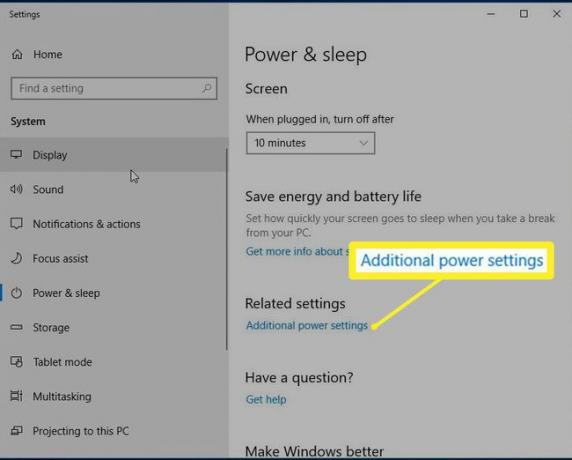
-
Kada Dodatne mogućnosti napajanja pojavi se zaslon, odaberite drugu stavku izbornika na lijevoj strani: Odaberite što radi gumb za napajanje.
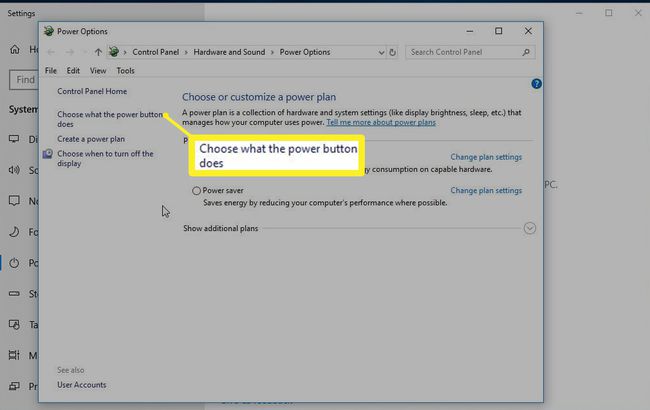
-
Za početak neće biti puno na zaslonu postavki gumba za uključivanje. Odaberi Promijenite postavke koje su trenutno dostupne vidjeti više.
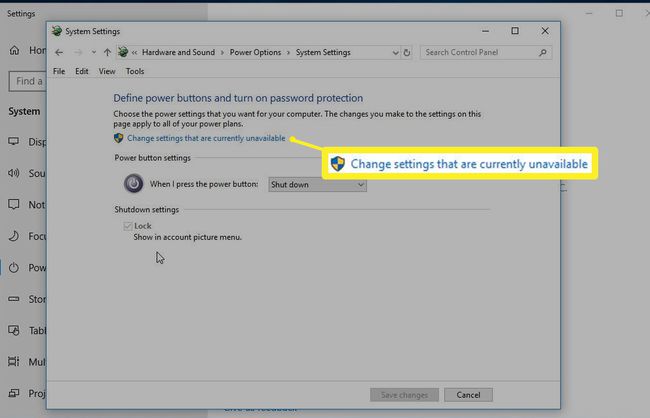
-
Naći Postavke isključivanja odjeljak na dnu popisa. Osigurajte Uključite Brzo pokretanje potvrdni okvir je neprovjereno.
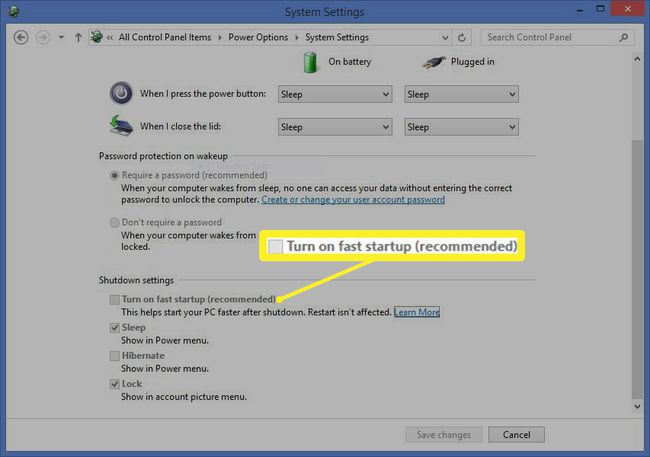
-
Pritisnite Spremi promjene.
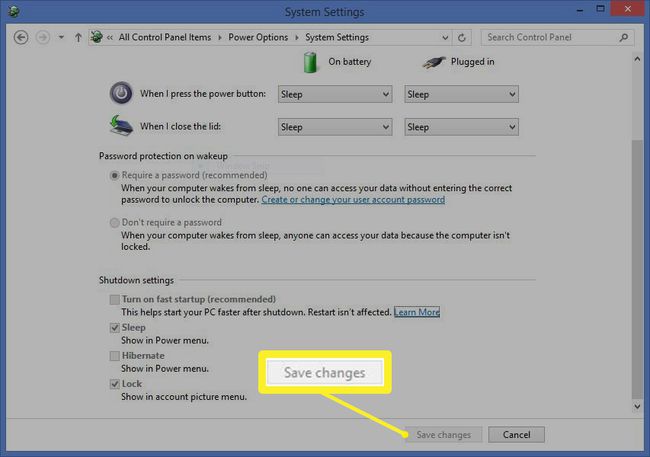
Pokrenite s UEFI-bootable Linux Mint USB diska
Nakon što ste onemogućili način brzog pokretanja u sustavu Windows, ponovno pokrenite računalo.
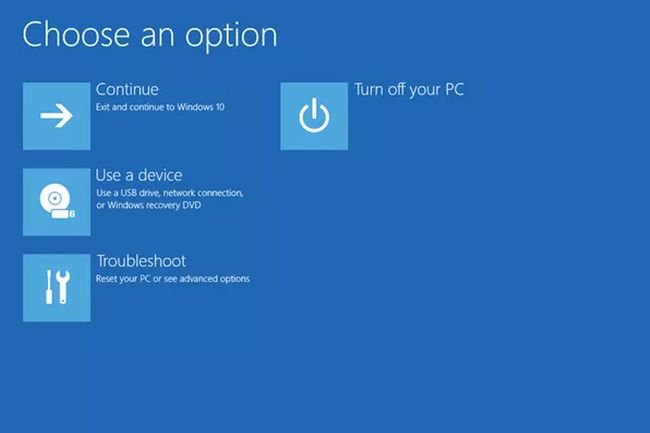
Da biste pokrenuli Linux Mint, ponovno pokrenite računalo dok držite pritisnutu tipku Shift ključ.
-
Kada se pojavi UEFI izbornik za pokretanje, odaberite Koristite uređaj opciju i odaberite USB EFI pogon.
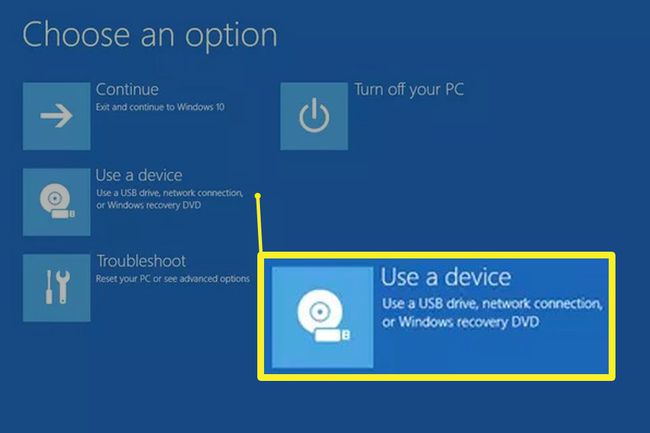
Ako ne vidite plavi UEFI zaslon za odabir pokretanja iz EFI-ja, pokušajte ponovno pokrenuti računalo i prisiliti ga da se pokrene s USB pogona tijekom pokretanja sustava. Različiti proizvođači zahtijevaju različite pritiske tipki za pristup ovoj značajci prilagodbe pokretanja:
- Acer - F2 ili izbrisati
- Asus - F2, F9, ili izbrisati
- Compaq - F10
- Dell - F2
- Emachines - Tab ili izbrisati
- HP - Pobjeći, F1, ili F10
- Lenovo - F1 ili F2
- NEC - F2
- Packard Bell - F1 ili F2
- Samsung - F2 ili F10
- Oštar - F2
- Sony - F1, F2, ili F3
- Toshiba - Pobjeći, F1, F2, ili F12
Pisanje živog sustava na disk
Nakon što pokrenete Linux Mint s USB-a i istražite datotečni sustav uživo, možete nastaviti koristiti USB pogon za pokrenite Linux sesiju kada vam je potrebna ili možete koristiti Mintove vlastite alate za prijenos Linux operativnog sustava na hardver vašeg računala voziti.
Kada instalirate na tvrdi disk, bootloader automatski rješava UEFI kompatibilnost u vaše ime. Ne morate držati Fast Startup onemogućenim u sustavu Windows da biste dvostruko pokrenuli sustav Linux Mint.
Što vam je potrebno za stvaranje USB diska za pokretanje Linux Mint
Da biste stvorili UEFI-bootabilni Linux Mint USB pogon, trebat će vam:
- Slika diska Linux Mint
- Win32 Disk Imager
- Prazan USB disk
- Računalo opremljeno sustavom Windows 7, 8.1 ili Windows 10
Slika diska (jedna velika datoteka s imenom koje završava na .ISO) predstavlja izravnu kopiju onoga što bi sadržaj CD-a bio da je CD s Linux Mint kopiran u jednu datoteku. Iz tog razloga vam je potreban alat poput Win32 Disk Imager, koji izvršava ISO-to-USB za vaš Linux USB.
Zašto napraviti Linux Mint USB disk za pokretanje?
Linux Mint jedna je od najpopularnijih distribucija Linuxa od 2011., prema ljestvici na stranici Distrowatcha. Mint-ova popularnost proizlazi iz njegove jednostavnosti instalacije i plitke krivulje učenja te zato što se temelji na dugotrajnoj podršci za Ubuntu, koja pruža stabilnost i podršku.
Upotrijebite Linux Mint USB pogon kao način testiranja Linux Minta kako biste vidjeli je li prikladan za vaše potrebe. Ako vam se sviđa, sustav datoteka uživo na Linux USB uređaju podržava instalaciju na vaš tvrdi disk ili čak dual-booting Linux Mint i Windows 8 i 10.
Prije isporuke računala Unificirano proširivo sučelje firmvera tehnologije, okretanje praznog Linux CD-a, DVD-a ili USB pogona bilo je jednostavno, kao i podizanje s medija koji ste stvorili. Moderna računala koja koriste UEFI, dodatni sigurnosni sloj koji štiti komunikaciju operacijskog sustava s hardverom vašeg računala, zahtijevaju nekoliko dodatnih koraka za ispravan rad s Linux USB-ovima.
